-
Poséidon
( tutoriel PSP X2 - écrit par Aureliacréation - 2019 )
Ce tutoriel a été réalisé avec PSPX2 mais vous pouvez le faire avec les autres versions

 [ Copyright©2018 ]
[ Copyright©2018 ] 
Les tubes utilisés sont de (Aurélia création)
Il est interdit de les modifier, de changer le nom et d'enlever le watermark. Il est interdit de les partager dans un groupe ou de les offrir sur le net ( site, blog forum) Leur utilisation dans des tutoriels est soumise à autorisations des auteurs.



 Filtres
Filtres
AAA Frames
Filter factory galery A
Flaming pear
Penda.com
Aidez vous de cette flèche pour suivre le tutoriel

Si vous voulez utiliser vos propres couleurs, n'hésitez pas à changer le mode et l'opacité des calques !
1)Placer la couleur #a7856b en avant plan,
2) et la couleur #004b55 en arrière plan
3)Ouvrir une nouvelle image transparente de 900 x 500 pixels
4)Configurer votre dégradé avec les configurations
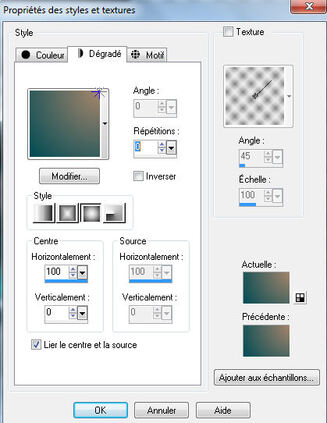
5)Effets/Modules externes/AAA Frames/ Foto Frame

6)refaire Effets/Modules externes/AAA Frames/ Foto Frame

7)Modules externes/Filter factory galery A /zoome out
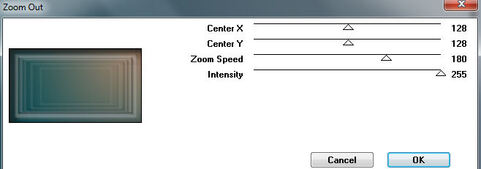
8)Effets/ Effets d'image/ Mosaïque sans jointures

9)Calques/Dupliquer
10)Effets Modules externes/Flaming pear/Flood

11)Activez le tube Aurélia création Poséidon
12)Édition copier Édition collé comme nouveau calques
13)Calques/Nouveau calque raster
14)Placer la couleur #ffffff
15)Calques/ Charger/enregistrer un Masque/ à partir du disque
Sélectionner le masque
LF Mask5

Calque dupliquer 2fois
16)Calques/fusionner /Fusionner tous
Calques/Nouveau calque raster
17)Placer la couleur #142b32 en avant plan,
18) et la couleur #00a7ae en arrière plan
19)Configurer votre dégradé comme au début
21)ajouter votre dégradé
22)sélection Sélectionner tout
23)sélection/modifié/contracter

24)Appuyer sur la touche Suppr. ou Delete du clavier
25)sélections /inversé
26)Effets Modules Externes/Penda.com/color dot

27)sélections /inversé
28)effet/effet 3D découpe

29)sélection / sélectionner tout
30)Calques/Nouveau calque raster
31)méme couleur que l'étape 17
32)dégradé inverser cocher

33)sélection/modifié/contracter

34)Appuyer sur la touche Suppr. ou Delete du clavier
35)sélections /inversé
36)Effets Modules Externes/Penda.com/color dot
37)même paramètre que précédent
38)sélections /inversé
39)effet/effet 3D découpe
40)même paramètre que précédent
41)sélection Désélectionner tout
42)Activez le tube Aurélia création titre Poséidon
43)Image - Ajouter des bordures
44)Taille de 1 pixel = Couleur #000000
45)Taille de 5 pixel = Couleur #3b979b
46)Taille de 1 pixel = Couleur #000000
Ajouter votre signature

Animation Shop
je vous laisse le lien du tutoriels
pour votre animation
-
Commentaires










